5 種最佳方法壓縮 iPhone 和 iPad 的影片
影片是捕捉和分享回憶的絕佳方式,但它們也可能佔用 iPhone 或 iPad 上大量的存儲空間。如果您想節省存儲空間,或使影片更容易上傳和在線分享,您可能需要壓縮它們以減少檔案大小。但如何在不失去過多質量的情況下做到這一點呢?本文將介紹五種最佳方法壓縮 iPad 或 iPhone 上的影片,並分析每種方法的優缺點。
第一部分:為什麼你應該在 iPad 和 iPhone 上壓縮影片
有很多原因你可能會想在 iPad 或 iPhone 上壓縮影片,例如:
- 節省存儲空間:影片可以迅速填滿你設備的存儲空間,尤其是當你以高分辨率或長時間錄製時。透過壓縮影片,你可以騰出一些空間來安裝其他應用程序、保存照片或檔案。
- 改善性能:大型影片檔案可能會拖慢你的設備,讓備份變得更困難,或者在傳輸或播放時出現錯誤。壓縮影片可以讓你的設備運行得更快、更流暢。
- 在線分享: 如果您想在社交媒體、電子郵件或消息應用程序上分享影片,您可能會遇到檔案大小、格式或質量的限制。壓縮影片可以幫助您克服這些障礙,使您的影片更兼容、更易於訪問。
第二部分:iPad 和 iPhone 的最佳影片壓縮工具
有許多工具可以幫助您在 iPad 或 iPhone 上壓縮影片,但並非所有工具都同樣有效、易於使用或可靠。以下是我們推薦的一些最佳影片壓縮工具及其優缺點:
1. Compress Videos 應用程序
這是一款由 iDB 開發的免費應用程序,可以在 App Store 上下載。它允許您壓縮影片並縮小其尺寸,只需幾次點擊即可完成。您可以選擇幀率和影片大小,並在保存之前預覽結果。這款應用程序支援大多數格式和設備,界面簡單直觀。
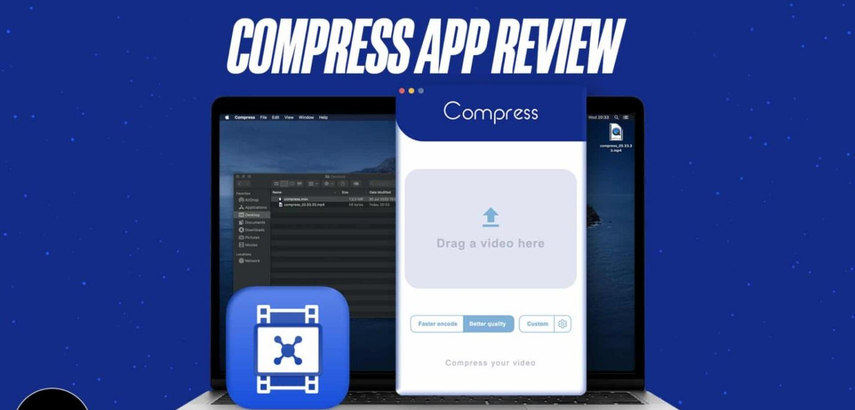
優點:
- 快速且免費
- 用戶友好且易於使用
- 支援大多數格式和設備
缺點:
- 壓縮的影片會加上水印
- 缺乏許多高級功能或選項
2. WhatsApp、Telegram 和其他即時消息應用
另一種在 iPad 或 iPhone 上壓縮影片的方法是將它們發送給自己,使用 WhatsApp、Telegram 或其他類似的應用程序。這些應用程序會自動減少影片的大小和質量,以便更容易發送和接收。然後,您可以將壓縮後的影片保存到您的設備中或與他人分享。
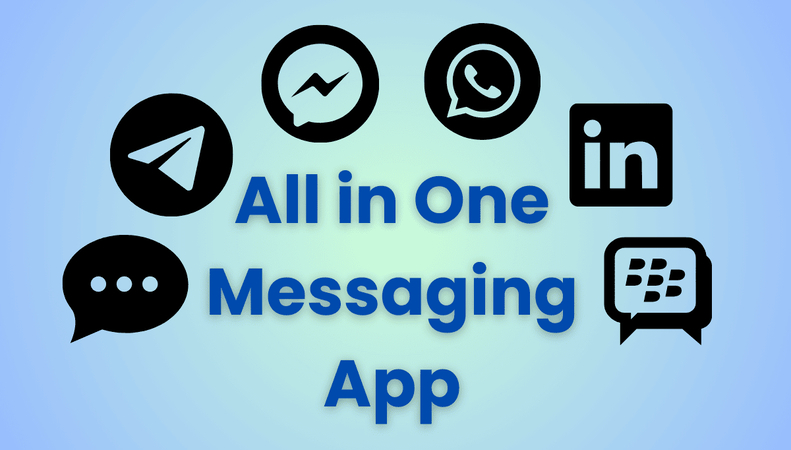
優點:
- 方便且快速
- 不需要額外的應用程式
缺點:
- 顯著降低影片質量
- 對壓縮設定的控制有限
3. iMovie 應用
iMovie 是一款流行的影片編輯應用,預裝在您的 iPhone 或 iPad 上。您可以使用它來修剪、裁剪、旋轉、添加效果和調整影片的質量。您還可以以不同的解析度和格式導出影片,並選擇壓縮級別。
優點:
- 功能強大且多功能
- 免費且預裝在設備上
缺點:
- 複雜且耗時
- 佔用設備大量空間
4. 第三方應用
還有許多其他應用可以在 iPad 或 iPhone 上壓縮影片,例如 Video Compressor、Video Slimmer、Video Shrinker 等。這些應用具有不同的功能、特性和價格,您可以選擇適合您需求和喜好的應用。
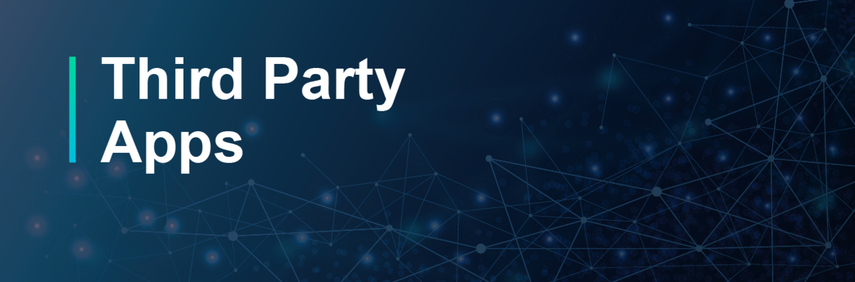
優點:
- 提供比之前方法更多的選項、定制和品質
缺點:
- 可能昂貴、不可靠,或包含廣告或應用內購買
額外提示:如何使用 HitPaw Univd在 PC 上壓縮影片
如果您想在電腦上以最佳的品質、速度和簡便性壓縮影片,可以嘗試 HitPaw Univd (HitPaw Video Converter)。這款軟體可以轉換、下載和編輯各種格式和設備的影片。它還可以從流行的音樂串流服務(如 Apple Music、Spotify、YouTube Music 等)轉換音樂。
HitPaw Univd的功能
- AI 驅動的影片轉檔工具: HitPaw Univd可以將影片轉換為 1000 多種格式,包括 MP4、MOV、AVI、MKV 等。它也可以將影片轉換為任何預設設備格式,如 Apple、Google、華為等。
- 無損音樂轉檔工具: HitPaw Univd還可以將音頻檔案轉換為各種格式,如 MP3、WAV、WMA 等。它也可以將音樂從流行的音樂串流服務(如 Apple Music、Spotify、YouTube Music 等)轉換過來。
- 壓縮影片和圖片: HitPaw Univd可以高速壓縮影片和圖片。
如何使用 HitPaw Univd來壓縮影片?
步驟 1: 安裝並啟動 HitPaw Univd。在工具箱中找到「影片/圖片壓縮器」。

步驟 2: 點擊「新增影片」來上傳您想要壓縮的影片。添加檔案後,您還可以選擇壓縮設定,如壓縮級別、品質等。

步驟 3: 完成設定後,點擊「壓縮全部」來壓縮您上傳的所有影片。壓縮完成後,您可以在「儲存至」資料夾中找到壓縮後的影片。

觀看以下影片以了解更多詳細資訊:
常見問題
Q1. 如何檢查 iPhone 或 iPad 上影片的大小?
A1. 您可以透過打開「照片」應用程式,選擇影片,然後點擊分享圖示來檢查影片的大小。接著,向上滑動並查看影片縮圖下方的檔案大小。另一種方法是前往「設定」>「一般」>「iPhone 儲存空間」,點擊「照片」以查看所有影片和照片的大小。
Q2. 如何更改 iPhone 或 iPad 上影片的解析度?
A2. 您可以透過前往「設定」>「相機」>「錄製影片」,選擇您想要的解析度和幀率來更改 iPhone 或 iPad 上影片的解析度。解析度和幀率越高,檔案大小越大,畫質越好;解析度和幀率越低,檔案大小越小,畫質越差。
結論
總結來說,影片壓縮是一個有效的方法,可以節省空間、提高性能並便於在 iPhone 或 iPad 上分享。iPad 上有很多方法可以壓縮影片。在電腦上壓縮影片和圖片的最佳方式是使用 HitPaw Univd (HitPaw Video Converter),這是一款功能強大且多用途的工具,可以轉檔、下載和壓縮影片,並具備 AI 功能。如果您想試用 HitPaw Univd,您可以免費下載並享受其驚人的功能。不要猶豫,立即開始使用 HitPaw Univd來壓縮您的影片吧!












分享文章至:
選擇產品評分:
Joshua
HitPaw 特邀主編
熱衷於分享3C及各類軟體資訊,希望能夠透過撰寫文章,幫助大家瞭解更多影像處理的技巧和相關的AI資訊。
檢視所有文章留言
為HitPaw留下您的寶貴意見/點評